Die vorliegende Übersetzung wurde maschinell erstellt. Im Falle eines Konflikts oder eines Widerspruchs zwischen dieser übersetzten Fassung und der englischen Fassung (einschließlich infolge von Verzögerungen bei der Übersetzung) ist die englische Fassung maßgeblich.
Konfiguration der automatischen Auffüllung
Mithilfe von Auto Replenishment können Sie mithilfe der automatischen Bestandsverwaltung sehen, wie viel Lagerbestand noch vorrätig ist und wann Sie weiteren Lagerbestand bestellen müssen.
Themen
Verwenden Sie Supply Planning zum ersten Mal
Sie können definieren, wie und wann Sie Ihre Lieferkette planen möchten.
Anmerkung
Wenn Sie sich zum ersten Mal bei Supply Planning anmelden, können Sie sich die Onboarding-Seiten ansehen, auf denen die wichtigsten Funktionen hervorgehoben werden. Dies hilft Ihnen, sich mit den Funktionen von Supply Planning vertraut zu machen.
-
Wählen Sie im linken Navigationsbereich des AWS Supply Chain Dashboards die Option Supply Planning aus.
Die Seite „Versorgungsplanung“ wird angezeigt.
Wählen Sie Get Started.
Wählen Sie auf der Seite Wählen Sie Ihren Plan aus die Option Automatische Auffüllung aus.
Wählen Sie Get Started.
Wählen Sie auf der Seite „Beschaffungsplanung“ die Option Weiter aus.
Sie können sich die Beschreibung durchlesen, um zu verstehen, was Supply Planning bietet, oder Sie können auf der Seite „Supply Planning Setup“ die Option Weiter wählen.
Auf der Seite „Supply Planning Setup“ gibt es vier Schritte zur Konfiguration von Supply Planning:
Name und Umfang — Geben Sie den Namen des Versorgungsplans ein und wählen Sie die Produkte und Regionen aus, die in den Versorgungsplan aufgenommen werden sollen.
Horizont und Zeitplan — Definieren Sie den Zeitrahmen für die Angebotsplanung zur Generierung von Planplänen.
Eingaben — Definieren Sie, wie Supply Planning die Prozessnachfrageprognosen verwenden soll.
Ausgabe — Wählen Sie die Supply Planning-Ausgabe aus, die auf Ihrem Amazon S3 S3-Connector veröffentlicht werden soll. Sie können den Prozentsatz der Materialabweichung auch für Materialpläne verwenden.
Unter Horizont und Zeitplan können Sie Folgendes tun:
Planungshorizont — Sie können den Planungszeitraum festlegen, indem Sie Folgendes definieren:
Starttag der Woche — Sie können Ihre wöchentliche Angebotsplanung definieren. Wenn Ihr Starttag der Woche beispielsweise Montag ist und heute der 3. Juli ist, dann liegt der Zeitraum der Angebotsplanung zwischen dem 3. und 9. Juli.
Zeitplanung — Definieren Sie die Zeitdetails. Die Optionen „Täglich“ und „Wöchentlich“ werden unterstützt.
Zeithorizont — Definieren Sie den Zeithorizont für die Planung. Der unterstützte Zeitraum liegt zwischen 1 und 90 Tagen oder zwischen 1 und 104 Wochen.
Planplan — Definieren Sie, wann Ihre Lieferpläne ausgeführt werden müssen.
Planungshäufigkeit — Definieren Sie, wie oft Sie den Versorgungsplan ausführen möchten.
Startzeit — Definieren Sie, wann an einem geplanten Tag mit der Planung begonnen werden soll.
Freigabezeiten — Definieren Sie den Zeitpunkt, zu dem Supply Planning die genehmigten Bestellungen im ERP-System freigibt.
Nachfrage und Forecast — Definieren Sie die Quelle für Nachfrageprognosen.
Bedarfsplanung — Die Angebotsplanung verwendet die veröffentlichten Prognosen von Demand Planning.
Extern — Angebotsplanung unter Verwendung der Nachfrageprognosen, die in die Prognosedateneinheit im Data Lake aufgenommen wurden.
Vergangene Tage für die Berechnung der durchschnittlichen Nachfrage bei der verbrauchsbasierten Planung — Für Kombinationen aus Produkten und Standorten, bei denen die Inventarrichtlinie auf doc_dem festgelegt ist, berücksichtigt Supply Planning die Verkaufshistorie der letzten Tage anhand der OutboundOrderLineDateneinheit, um den durchschnittlichen Tagesbedarf zu ermitteln. Sie können zwischen 30, 60, 90, 180, 270 oder 365 Tagen wählen. Supply Planning berücksichtigt bei der Generierung des Durchschnitts die entsprechende Anzahl von Tagen mit historischen Verkaufsdaten.
-
Forecast Netting — Die unabhängige Nachfrage umfasst sowohl die tatsächlichen Kundenbestellungen als auch die prognostizierte Nachfrage. Forecast Netting bietet vier verschiedene Methoden, um diese Nachfragekennzahlen zu verwalten und zu konsolidieren. Durch die effektive Kombination der tatsächlichen Kundenbedürfnisse mit Prognosedaten können Unternehmen ihre Lagerbestände besser verwalten und ihre betrieblichen Abläufe verbessern. Die Auswahl der geeigneten Verrechnungsmethode trägt dazu bei, Angebot und Nachfrage in Einklang zu bringen, Ineffizienzen zu reduzieren und die Kundenzufriedenheit zu erhöhen.
-
Ändern Sie die prognostizierte Nachfrage nicht Ändern Sie die prognostizierte Nachfrage nicht — Verlassen Sie sich bei der Angebotsplanung ausschließlich auf die prognostizierte Nachfrage und lassen Sie dabei die tatsächlichen Kundenbestellungen außer Acht.
-
Ersetzen Sie die prognostizierte Nachfrage durch tatsächliche Bestellungen, wenn sie höher als die Prognose ist. Wenn sowohl die prognostizierte Nachfrage als auch die tatsächlichen Kundenbestellungen in dieselbe Zeitspanne fallen, verwenden Sie den höheren der beiden Werte.
-
Aktuelle Bestellungen zur prognostizierten Nachfrage hinzufügen Aktuelle Bestellungen zur prognostizierten Nachfrage hinzufügen — Wenn sowohl die prognostizierte Nachfrage als auch die tatsächlichen Kundenbestellungen in dieselbe Zeitspanne fallen, addieren Sie die beiden Werte zusammen.
-
Bedarfszeitrahmen aktivieren und Verbrauch prognostizieren — Die prognostizierte Nachfrage innerhalb des Bedarfszeitrahmens wird ignoriert. Außerhalb des Zeitrahmens wird die prognostizierte Nachfrage angepasst, indem die tatsächliche Bestellmenge innerhalb des Zeitfensters für den prognostizierten Verbrauch subtrahiert wird. Um diese Option nutzen zu können, sollten Benutzer auch den Zeitraum für den Bedarf in Tagen, in denen der prognostizierte Verbrauch rückwärts berechnet wird, und die voraussichtlichen Tage des voraussichtlichen Verbrauchs angeben.
-
Tage des Bedarfszeitrahmens — Die Anzahl der Tage zwischen dem aktuellen Datum und dem Datum des Bedarfszeitrahmens. Alle Prognosen, die am oder vor dem Datum des Bedarfszeitrahmens liegen, werden von der Planungs-Engine ignoriert.
-
Voraussichtlicher Verbrauch in Tagen — Die Anzahl der Tage, an denen die Planungs-Engine zurückgeht, um einen passenden Prognoseeintrag zu finden, der ab dem Fälligkeitsdatum des Kundenauftrags verbraucht werden soll.
-
Voraussichtlicher Verbrauch in Tagen — Die Anzahl der Tage, die die Planungs-Engine weiterverfolgen wird, um einen passenden Prognoseeintrag zu finden, der ab dem Fälligkeitsdatum des Kundenauftrags verbraucht werden soll.
-
-
-
Ungedeckte Nachfrage (Nachbestellungen) in Ihre Planung übernehmen? — Wählen Sie Ja, um Bestellungen, die im aktuellen Zeitraum nicht ausgeführt wurden, in den nächsten Zeitraum zu übertragen.
Angebot — Definieren Sie Ihre lieferbezogenen Eingaben.
Überfällige Bestellungen — Wenn eine Bestellung in der InboundOrderLineDateneinheit nicht geliefert wird und der erwartete Liefertermin vor dem Ausführungsdatum liegt, ignoriert Supply Planning diese Bestellung standardmäßig. Sie können jedoch die Anzahl der überfälligen Tage konfigurieren, die bei eingehendem Inventar berücksichtigt werden sollen, um Lagerbestände nachzubestellen. Wenn Sie beispielsweise für überfällige Bestellungen einen Wert von 7 Tagen festlegen und eine Bestellung vor 4 Tagen erwartet wurde, wird der Artikel trotzdem für den eingehenden Lagerbestand berücksichtigt.
Klicken Sie auf Weiter.
Wählen Sie Finish (Abschließen).
Übersicht
Sie können den gesamten Lieferplan für Ihr Unternehmen einsehen, wie auf der folgenden Beispielseite dargestellt.

Liefernetzwerk — Unter Liefernetzwerk können Sie die aktuellen Produkte, Standorte und Lieferanten im aktuellen Lieferplan einsehen.
Inventar und Bestellungen — Zeigt den Gesamtbestand für alle Standorte an, einschließlich des Lagerbestands und des Inventars, das derzeit bei den Lieferanten bestellt ist.
Einkaufsplan — Zeigt die vom System generierten Bestellanfragen zur Wiederauffüllung des Lagerbestands an Standorten an.
Genehmigung erforderlich — Supply Planning verwendet die Genehmigungskriterien, die Sie unter Einstellungen festgelegt haben, um Bestellanfragen zur Genehmigung zu kennzeichnen.
Zur Veröffentlichung geplant — Genehmigte oder automatisch genehmigte Bestellanfragen, die für ausgehende Connectors zu dem Zeitpunkt freigegeben werden sollen, den Sie unter Einstellungen geplant haben.
Konvertierung vom Plan bis zur Bestellung — Bestellungen werden POs in Ihr ERP- oder Einkaufssystem umgewandelt. Um die genauen Kennzahlen zu berechnen, müssen die aus Ihrem Quellsystem stammenden Bestelldaten den Verweis auf die im ausgehenden System veröffentlichte Bestellanforderungs-ID enthalten. Diese Kennzahl hilft Planern dabei, Bestellanfragen zu identifizieren, in die nicht konvertiert wurden, POs und Korrekturmaßnahmen zu ergreifen.
Prozentsatz der Bestellautomatisierung — Prozentsatz der Bestellanfragen, die automatisch genehmigt und für ausgehende Bestellungen freigegeben werden, ohne dass der Benutzer die Bestellmenge überschreibt.
Supply Insights — Sie können alle Bestellungen einsehen, die sich derzeit in Bearbeitung befinden oder auf deren Genehmigung warten. Sie können jeden Einblick auswählen, den Sie sich ansehen und entsprechend handeln möchten. Weitere Informationen finden Sie unter Ausnahmen planen.
Sie können den Bericht über den Versorgungsplan, der die Eingaben, Zwischenberechnungen und Ausgaben für einen Plan zur automatischen Wiederbeschaffung enthält, auf Ihren lokalen Computer herunterladen.
Wählen Sie auf der Seite „Übersicht über die Versorgungsplanung“ die Option Exportieren aus.
Das Fenster „Versorgungsplan exportieren“ wird angezeigt.
Wählen Sie Herunterladen aus.
Bestellanfragen
Sie können die Details und den Status der aktuellen Bestellanfragen einsehen.
Sie können die Option Filter verwenden, um Ihre Bestellungen nach Ihren Suchkriterien zu filtern. Sie können Bestellungen anhand von Anbietern, Produkten, Websites, Bestellwert, Bestellmenge und angefordertem Lieferdatum durchsuchen.
Wählen Sie Anwenden, um Ihre Filterkriterien auf die aktuellen Bestellungen anzuwenden, und wählen Sie Filtergruppe speichern, um den Suchfilter zu speichern.
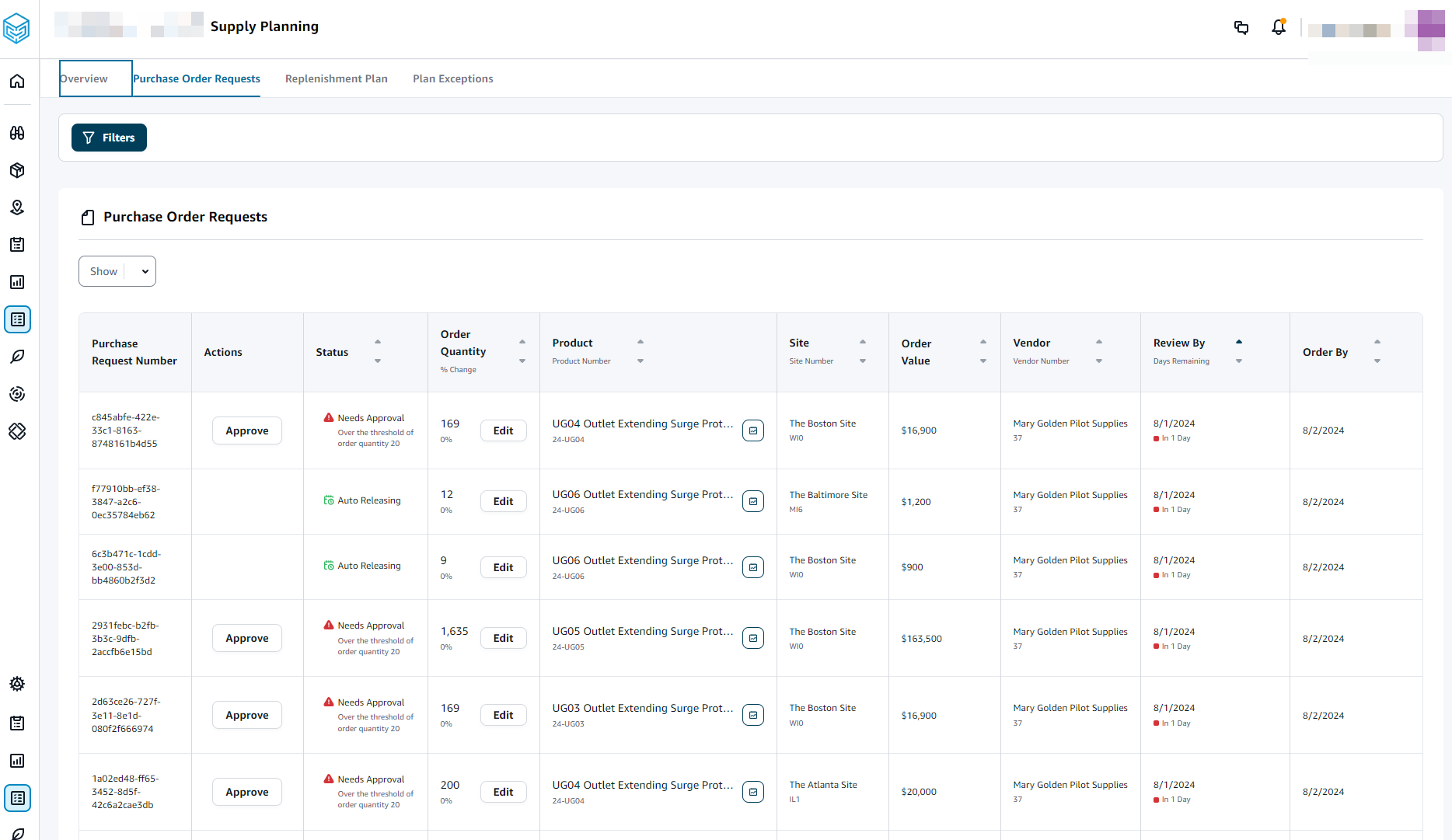
Wählen Sie unter Bestellmenge die Option Bearbeiten aus, um die Menge anzuzeigen und zu aktualisieren.
Sie können die Menge auf der Grundlage der folgenden Eingaben aktualisieren:
Vorrätig — Lagerbestand, der derzeit auf Lager ist.
Auf Bestellung — Gesamtmenge der veröffentlichten Bestellungen an der ausgewählten Website.
Nachbestellmenge — Die Produktmenge, die zur Deckung des Lagerbestands erforderlich ist.
Erforderlich — Die Nachbestellmenge ist erforderlich, um den Lagerbestand zu decken und die Prognose zu erfüllen.
Minimum — Mindestbestellmenge, die im Datensatz unter VendorProduct.min_order_unit definiert ist. Die Angebotsplanung rundet die Anzahl auf die Mindestmenge ab.
Vorgeschlagen — Endgültige Nachbestellmenge nach Anpassung.
Deckungstage — Anzahl der Tage, an denen das Produkt aufgefüllt werden muss.
Wählen Sie „Aktualisieren“, um die Mengenanforderung zu aktualisieren.
Wählen Sie unter Produkt das Produkt aus, um die geplante Nachfrage für das Produkt anzuzeigen.
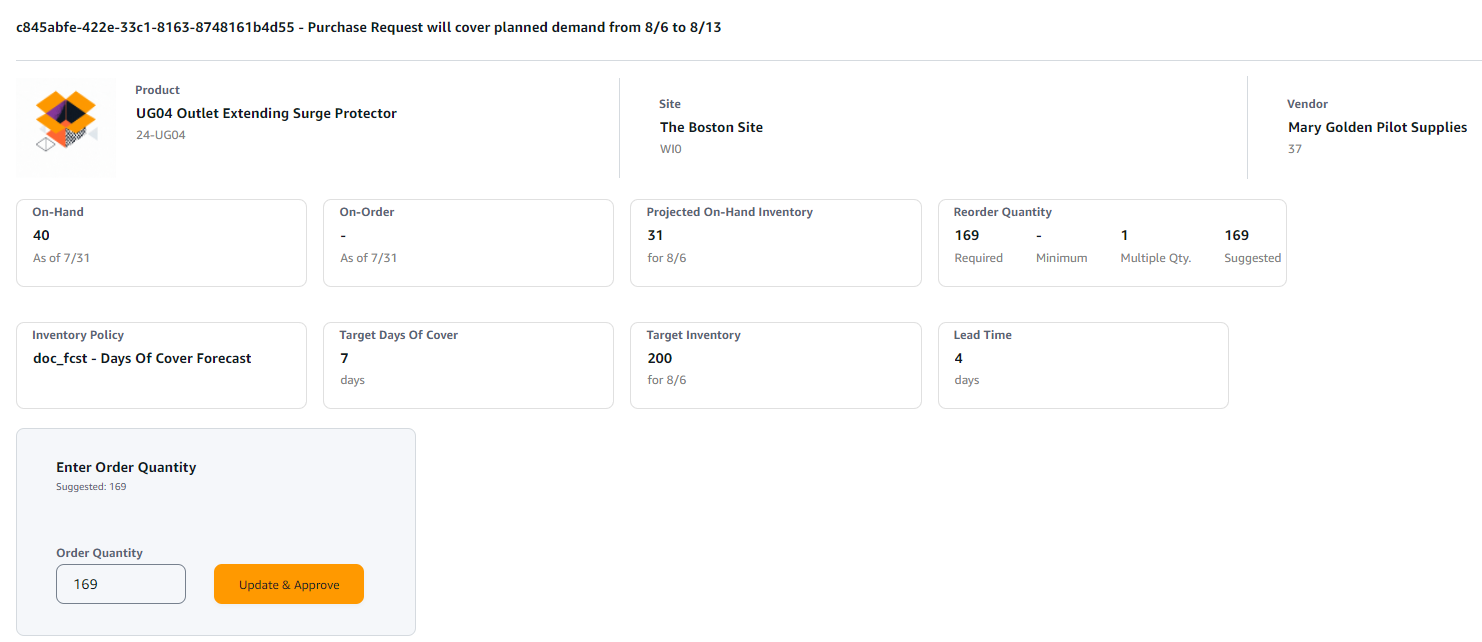
Wählen Sie unter Geplanter Bedarf den Standort aus, an dem Sie den Nachschubplan einsehen möchten.
Die Registerkarte „Nachschubplan“ wird angezeigt.
Anmerkung
Die Seite „Nachschubplan“ wird leer angezeigt. Achten Sie darauf, das Produkt und den Standort auszuwählen, um die Bedarfsprognose einzusehen.
Wählen Sie Produkt/Site ändern.
Die Kombinationsseite Produkt und Website auswählen wird angezeigt.
Geben Sie unter Produkt das Produkt ein.
Geben Sie unter Site die Site ein.
Wählen Sie Anwenden aus.
Unter Bestellmenge eingeben können Sie die vorgeschlagene Bestellmenge aktualisieren.
Wählen Sie Aktualisieren und Genehmigen.
Wählen Sie unter Aktionen die Option Genehmigen aus, um eine Bestellung zu genehmigen.
Sie können auch das Drop-down-Menü „Anzeigen“ verwenden, um Ihre Bestellungen nach Status und Veröffentlichungszeit zu filtern.
Ausnahmen planen
Sie können sich die Liste der Kombinationen zwischen Produkten und Websites ansehen, die nicht geplant werden konnten. In der Spalte Ausnahmetyp wird die Hauptursache der Ausnahme angezeigt. Sie können die fehlenden Informationen, wie z. B. Attribute im Zusammenhang mit den Lagerbestandsrichtlinien oder Lieferzeiten, über Datenkonnektoren bereitstellen oder den aktualisierten Datensatz in Amazon S3 hochladen.
Unter Produkt können Sie mehrere Ausnahmen zum Löschen auswählen oder die Kopfzeile Produkt auswählen, um alle Ausnahmen zu löschen. Wählen Sie nach der Auswahl im Drop-down-Menü Aktionen die Option Ausnahme (en) löschen aus.
Einstellungen für die Angebotsplanung
Sie können definieren, wie und wann Sie Bestellungen planen und ausführen möchten.
Wählen Sie im linken Navigationsbereich des AWS Supply Chain Dashboards das Symbol Einstellungen aus. Wählen Sie Enterprise and Configuration und anschließend Supply Planning aus.
Die Seite mit den Planeinstellungen wird angezeigt.
Folgen Sie den Schritten unterVerwenden Sie Supply Planning zum ersten Mal, um die Konfigurationseinstellungen für Supply Planning zu bearbeiten.
Wählen Sie unter Plan zurücksetzen die Option Plan zurücksetzen aus, um den vorhandenen Plan zu löschen und einen neuen Versorgungsplan zu starten.
Anmerkung
Nur ein Administrator kann einen Versorgungsplan zurücksetzen.
Die Seite Gesamten Plan zurücksetzen wird angezeigt.
Wählen Sie Ja, Plan zurücksetzen, um den aktuellen Versorgungsplan und alle vorhandenen Bestellanfragen zu löschen.
Wählen Sie Speichern.